使用旧华为手机几年后,想换一部新手机吗?很多华为用户都按捺不住想要换一部新华为 Pura 80 手机的冲动。但有一个问题摆在我们面前:如何将数据无缝地从华为手机传输到华为手机?让我们阅读本指南,找到 5 个可靠的解决方案。

如果您需要将大量数据从旧华为手机传输到新手机,最好的方法是使用Coolmuster Mobile Transfer 。这款华为传输应用程序让您只需单击一下即可将联系人、短信、通话记录、照片、音乐、视频、应用程序和电子书从华为传输到华为。除了华为数据传输外,它还支持Android到iOS 、 iOS到iOS以及iOS到Android传输。
Coolmuster Mobile Transfer的主要特点:
一键将联系人从华为转移到华为:
1.在您的电脑上安装此华为手机切换程序后,请打开它。

2. 使用两根可用的 USB 数据线将华为手机连接到电脑。您需要先在手机上启用 USB 调试,然后才能继续操作。程序识别您的设备后,您会在设备图像下方看到“已连接”信息。如有必要,您还可以点击“翻转”按钮来更改设备位置。

3. 勾选联系人、短信或其他要复制的文件,然后点击下面的开始复制按钮即可开始华为手机传输。

进一步阅读:
如何通过 4 种简单方法将照片从Android传输到 iPad?(已更新)
另一款适用于新手机的华为传输应用程序是Phone Clon。华为公司设计这款应用程序是为了帮助您将通话记录、笔记、日历、照片和其他文件从旧手机传输到新的华为智能手机。只要您的旧华为手机运行的是Android 4.4及以上版本,这款应用程序就可以在您的设备上使用。
要使用手机克隆将数据从华为传输到华为:
1. 从两部华为手机上的 Google Play 商店下载“手机克隆”应用程序。
2. 在两台设备上启动该应用程序。然后在目标华为设备上选择“这是新手机” ,在旧华为设备上选择“这是旧手机” 。然后使用旧手机扫描二维码,将两台手机连接起来。
3. 连接成功后,选择要在旧华为手机上传输的数据类型,然后点击“发送”按钮发送。最后,等待同步过程完成。

您可能喜欢: 手机克隆故障排除:如果手机克隆无法正常工作,该如何修复
即使您的华为手机没有运行Android操作系统,您也可以使用 Google Drive 在两台设备之间传输文件,但是,要使用 Google 服务,您需要先在两台智能手机上安装 GBox。
您可以按照以下步骤操作:
1. 在两台华为设备上下载并安装 Google Drive,然后打开该应用程序。
2. 在两台设备上都登录你的 Google 帐户。然后将文件从旧华为手机上传到 Google Drive。
3. 刷新新华为手机上的应用程序,您将看到已上传的文件。现在,选择文件,然后将其下载到新的华为手机上。

如果您不想安装额外的软件,可以使用蓝牙进行华为数据传输。虽然蓝牙使用起来很方便,但传输过程可能会比较慢,尤其是在传输较大的媒体文件时。
让我们看看如何:
1. 从两部手机的下拉菜单中启用蓝牙。
2. 如果您之前从未配对过两台设备,请先配对。您可以打开“设置” > “蓝牙” > 在“可用设备”下点击另一台华为设备的名称,然后按照屏幕上的提示进行配对。

3. 在旧华为手机上,打开文件管理器应用程序,选择要发送的文件,然后点击右上角的三个点图标。然后点击“共享” > “蓝牙” > “新华为手机名称” 。
4. 在新的华为手机上接收文件并等待整个过程完成。
Huawei Share 是一款便捷的华为手机文件传输工具,它结合蓝牙和 Wi-Fi 连接,为文件传输提供高速连接。
要使用 Huawei Share 在华为手机之间发送文件:
1. 从两部手机屏幕顶部向下滑动,打开通知面板。找到Huawei Share图标并点击以启用该功能。启用 Huawei Share 后,系统将自动打开 Wi-Fi 和蓝牙,这是连接所必需的。
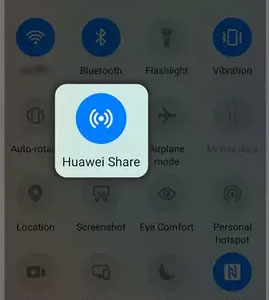
2. 在发送手机上,找到要分享的文件。文件可以在图库、文件管理器或其他应用中。长按文件即可选中。
3. 点击“分享”按钮。在分享选项中选择“Huawei Share” 。发送手机将扫描附近已启用 Huawei Share 的设备。
4. 找到接收手机后,其名称将显示在列表中。点击接收手机的名称。接收手机上会弹出一个对话框,询问您是否接受文件传输。点击“接受”即可开始传输。
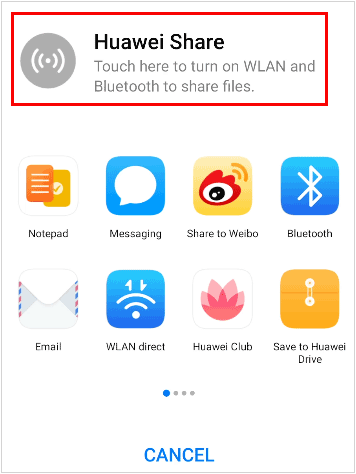
现在您已经知道如何成功地将数据从华为传输到华为。要直接在两部手机之间传输所有内容,您可以使用Coolmuster Mobile Transfer 。它简洁的界面让您轻松上手,操作起来毫不费力。当然,您也可以选择其他三种解决方案。但如果您不想操作任何复杂的操作, Coolmuster Mobile Transfer是最简单的选择。
顺便说一句,如果您有什么想让我们知道的,请在评论中告诉我们。
相关文章: